u盘打开盘制作方法,本文教您怎么制作
U盘的称呼最早来源于朗科科技生产的一种新型存储设备,名曰“优盘”,使用USB接口进行连接。U盘连接到电脑的USB接口后,U盘的资料可与电脑交换。而之后生产的类似技术的设备由于朗科已进行专利注册,而不能再称之为“优盘”,而改称“U盘”。后来,U盘这个称呼因其简单易记而因而广为人知,是移动存储设备之一。现在市面上出现了许多支持多种端口的U盘,即三通U盘(USB电脑端口、iOS苹果接口、安卓接口)。
使用u盘装系统已经成为一种主流趋势,简单且方便,而用最U盘来装系统,最关键,是需要事先把你手上普通的u盘制作成能够引导系统启动的u盘启动盘。网上的制作方法很多不是老旧因而不能够使用就是步骤繁琐,而觉得困难,下面,小编就来跟大家演示简单快捷的u盘启动盘制作方法
由于现在使用U盘安装系统的方法很方便,很多用户都很轻松的安装上自己想要的系统,但是有些用户使用的是别人制作好的U盘,因而对u盘启动盘制作方法不是很了解,对于没有接触的同学们开始可能会觉得困难,那么现在,小编就跟大家分享u盘启动盘制作方法。
u盘启动盘制作方法
准备一个容量大于4G的u盘,便于系统镜像文件存放
到快启动官网下载一个快启动启动盘制作工具U盘启动盘制作工具

启动盘制作图解详情-1
双击已经下载好的程序进行安装
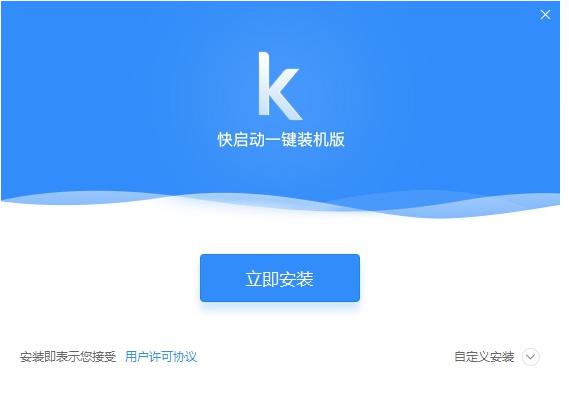
u盘制作图解详情-2
双击进入快启动U盘启动盘制作工具窗口

启动盘制作图解详情-3
选择制作启动盘,插入U盘,备份U盘个人重要文件,因为制作工程中会删除U盘上的所有数据,点击“一键制作”

u盘制作图解详情-4
弹出执行此操作会删除u盘中所有数据,且不可恢复的警告提示,点击“确定”按钮,继续操作

u盘启动盘图解详情-5
等待相关数据完成写入u盘,

启动盘制作图解详情-6
直到弹出u盘制作成功信息提示,点击“返回”到此,一个属于自己的U盘维护工具就这样子做好了。

u盘制作图解详情-7
以上就是u盘启动盘制作方法了。
U盘有USB接口,是USB设备。如果操作系统是WindowsXP/Vista/Win7/Linux/PrayayaQ3或是苹果系统的话,将U盘直接插到机箱前面板或后面的USB接口上,系统就会自动识别。